PDF를 작성 가능한 양식으로 변환하는 7가지 무료 앱


데이터 수집 목적으로 정적 PDF를 작성 가능한 양식으로 바꾸고 싶으신가요?
1. 조트폼
가격 : 무료
Jotform을 사용하면 기존 PDF를 작성 가능한 양식으로 변환하거나 처음부터 만들 수 있습니다. 귀하의 선택에 달려 있습니다.
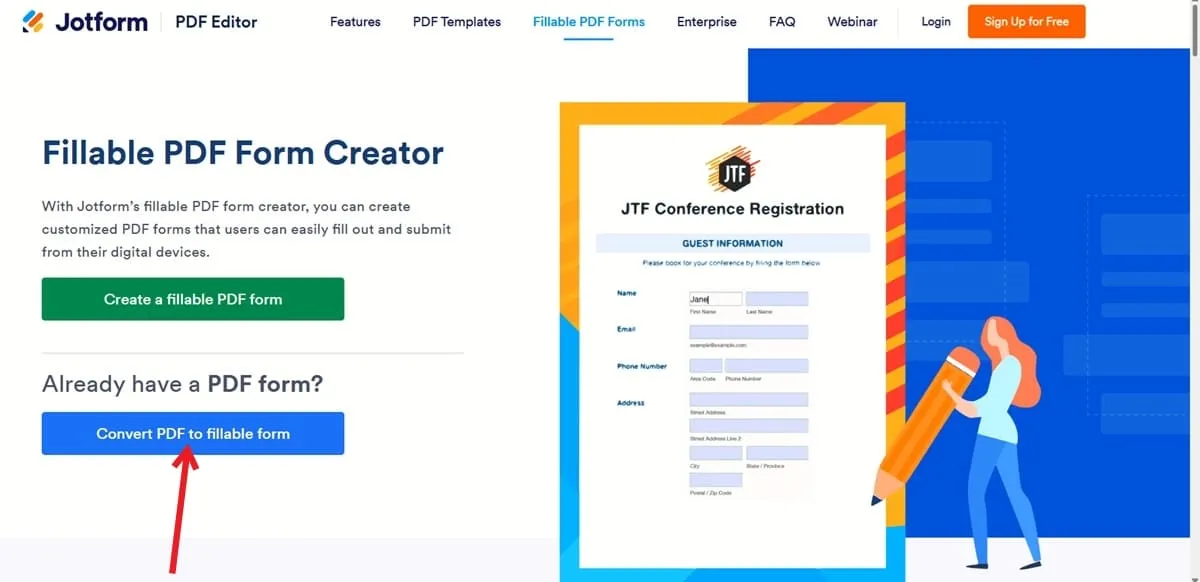
파일을 업로드하고 Jetform에서 처리하도록 하세요. 이 도구는 원본 PDF에서 모든 채울 수 있는 필드를 추출하고 다른 사람과 공유할 수 있는 온라인 양식을 만듭니다. Jotform은 양식을 사용자 정의하기 위한 다양한 도구를 제공합니다. 추가 양식 요소를 추가할 수도 있습니다.
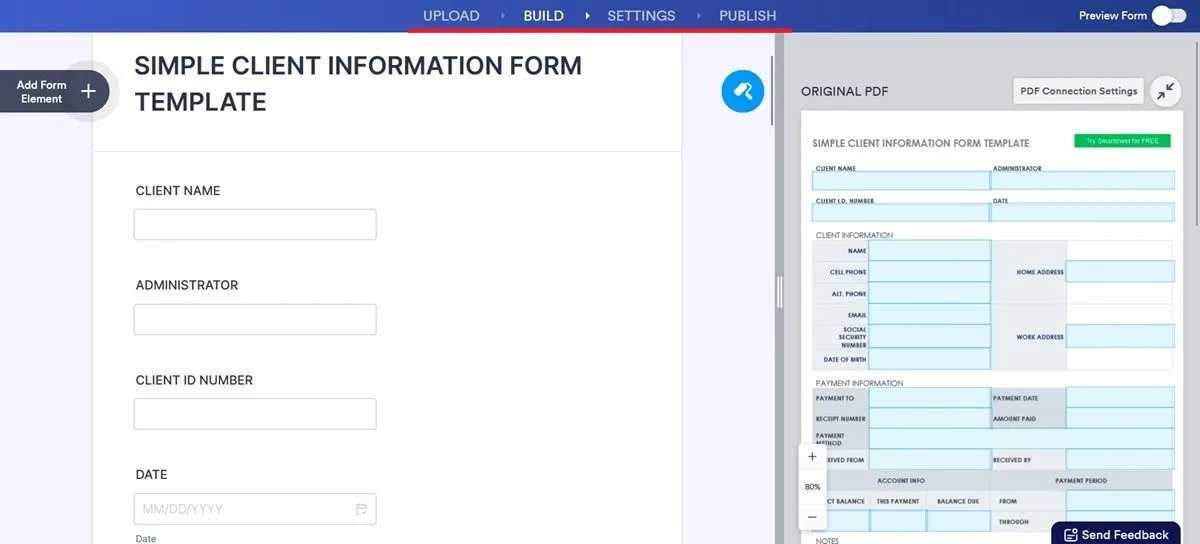
설정 탭 으로 전환하여 양식을 추가로 편집할 수 있습니다 . 예를 들어, 양식의 이름을 지정할 수 있습니다. 또한, 답장을 받을 이메일 주소를 설정하는 것을 잊지 마세요. 게시 로 이동하여 새 양식의 링크를 복사하고 소셜 앱, 이메일 등을 통해 다른 사람과 공유할 수 있습니다.
2. 회의
가격 : 무료
PDF를 양식으로 변환하지 않고 원래 형식을 유지하려면 Sejda를 사용하면 됩니다 . 이 도구는 PDF에서 채울 수 있는 필드를 감지하고 사용자가 직접 정보를 채울 수 있도록 합니다.
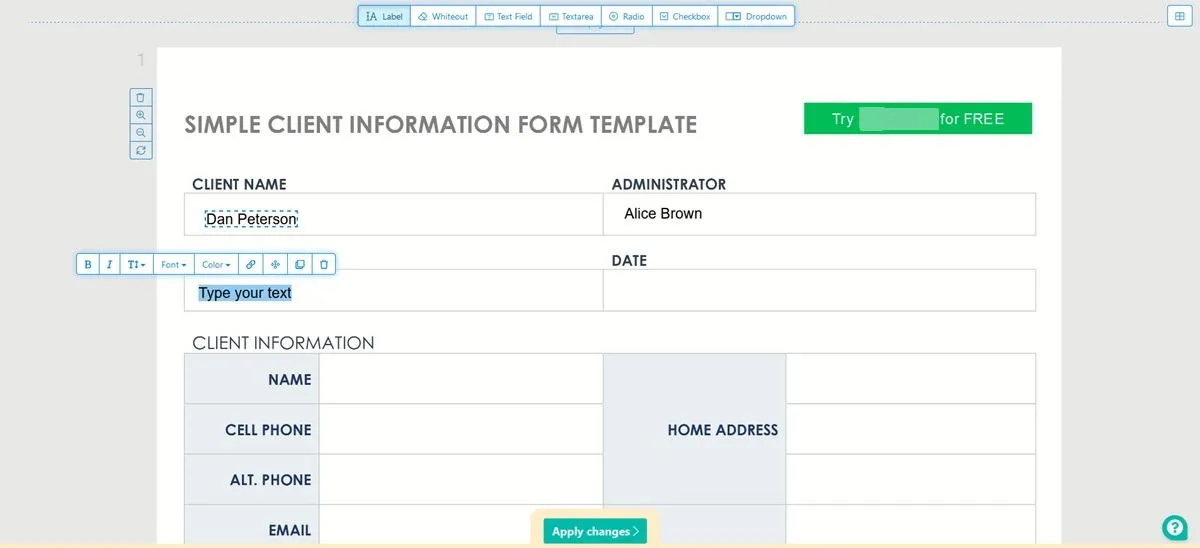
Sedja를 사용하면 라디오 버튼 및 체크박스와 같은 요소를 추가하거나 텍스트나 문서의 일부를 삭제하여 PDF를 추가로 편집할 수 있습니다. 이 모든 작업이 완료되면 편집된 PDF를 편리하게 저장하고 보낼 수 있습니다.
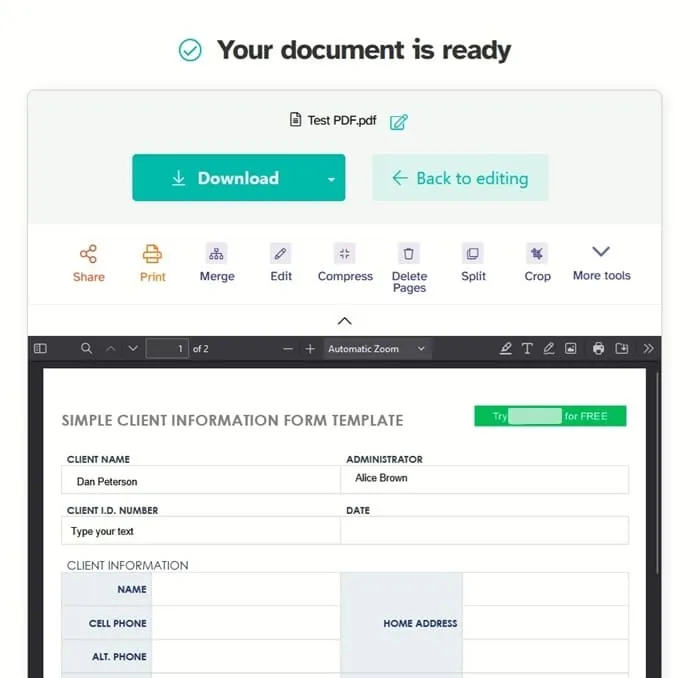
이 접근 방식의 유일한 문제점은 다른 사람에게 개인 정보를 추가하도록 보내야 하는 경우 Sejda를 사용하도록 지시해야 한다는 것입니다. 약간 복잡해 보일 수 있지만 다행히도 이 기사에서 볼 수 있듯이 시도할 수 있는 다른 옵션이 있습니다.
3. PDF필러
가격 : 프리미엄 옵션 포함 무료
PDF를 채울 수 있는 양식으로 변환하기 위한 또 다른 무료 대안은 pdfFiller 입니다 . Sedja와 같은 방식으로 작동합니다. 문서를 업로드하면 편집할 수 있습니다. 텍스트 기능을 사용하여 정보가 필요한 PDF의 필드를 채우기 시작할 수 있습니다.
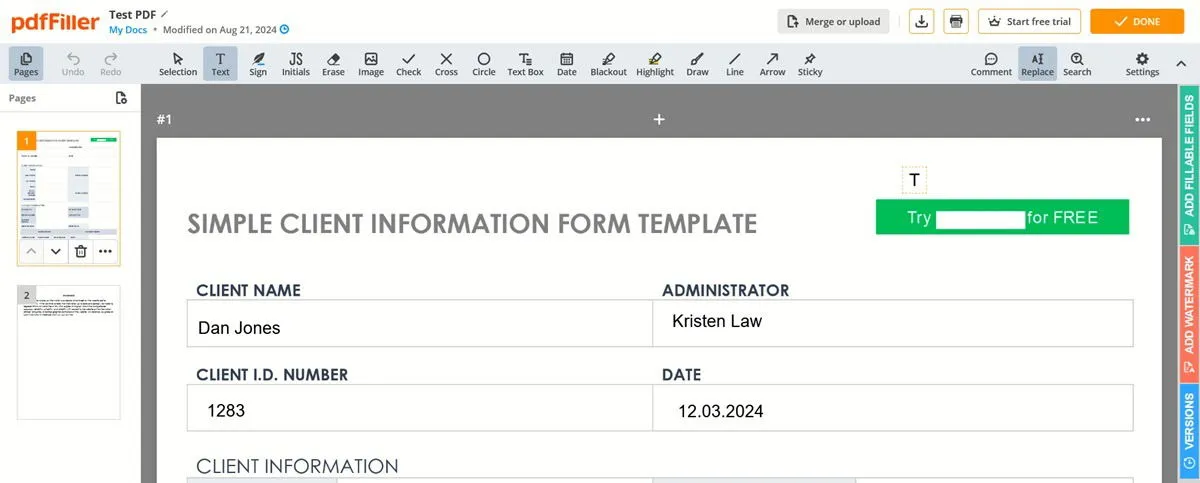
pdfFiller는 또한 상단 메뉴에서 광범위한 편집 도구를 제공하여 필요와 선호도에 따라 문서를 수정할 수 있도록 합니다. 예를 들어, 문서에 그림을 그리거나 이미지를 삽입하거나 심지어 워터마크를 추가할 수도 있습니다.
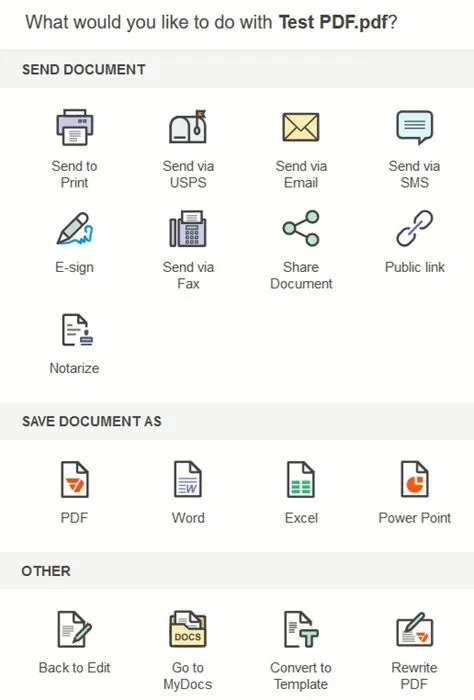
만족스러우면 이메일이나 링크로 보내거나 Word, Excel, PowerPoint 또는 물론 PDF로 저장하세요. 결과를 내보내려면 pdfFiller에 무료 계정으로 가입해야 합니다.
4. UPDF
가격 : 프리미엄 옵션 포함 무료
UPDF 는 PDF를 작성 가능한 양식으로 변환하는 기능을 포함한 포괄적인 옵션 목록이 있는 프리미엄 PDF 편집 솔루션입니다. UPDF의 무료 버전에서는 결과 PDF에 워터마크를 추가합니다. 괜찮다면 이 도구는 훌륭한 작업을 수행합니다.
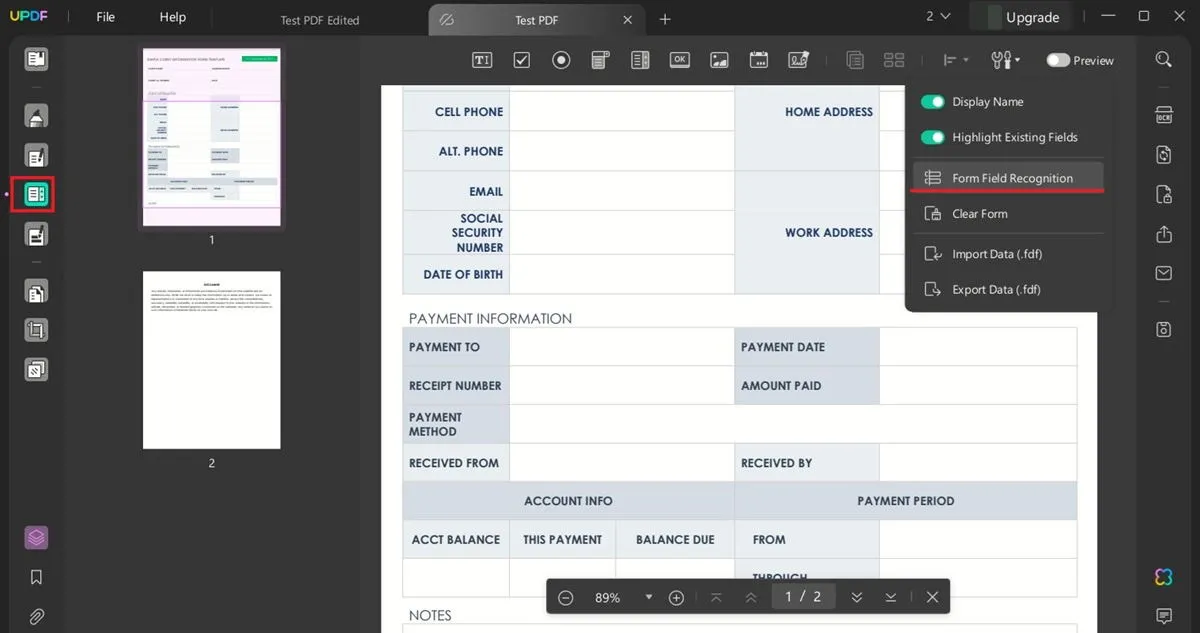
무료 버전을 기기에 다운로드하고 PDF를 엽니다. 디스플레이 왼쪽에서 Prepare Form 이라고 적힌 버튼을 클릭한 다음 , 상단에서 도구 아이콘을 클릭하고 Form Field Recognition을 선택합니다 .
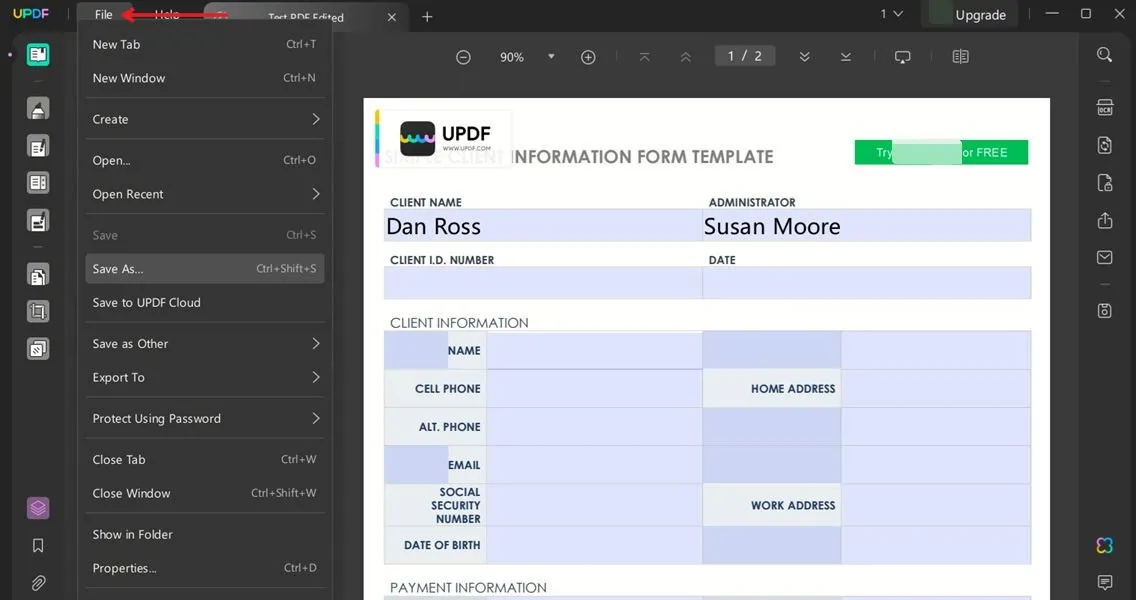
이 프로그램은 PDF의 모든 채울 수 있는 필드를 인식합니다. 다음으로 파일 -> 다른 이름 으로 저장을 눌러 채울 수 있는 필드가 있는 PDF를 저장합니다. 이 접근 방식의 장점은 이 PDF를 다른 사람과 공유할 수 있고, 그들도 자신의 정보를 입력할 수 있다는 것입니다.
5. Firefox/Edge PDF 뷰어
가격 : 무료
Firefox 또는 Microsoft Edge 사용자라면 좋은 소식은 PDF를 즉시 채울 수 있는 양식으로 변환할 수 있다는 것입니다. Firefox 또는 Edge 로 PDF를 열기만 하면 됩니다. 이 방법의 장점은 장치에 새 프로그램을 다운로드하거나 PDF를 빠르게 편집하기 위해 작동하는 인터넷 연결이 필요하지 않다는 것입니다.
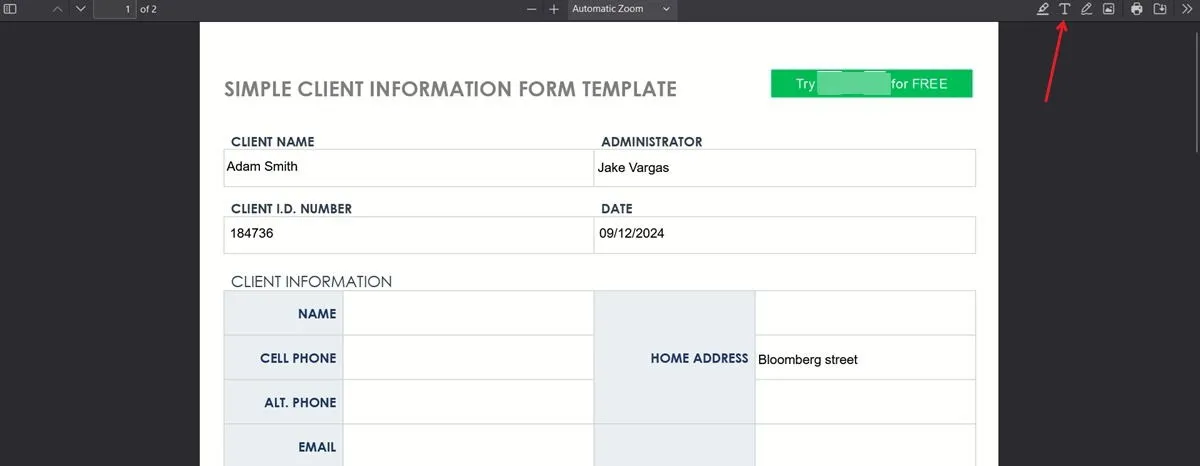
Firefox에서는 오른쪽 상단 모서리에서 몇 가지 편집 도구를 찾아보세요. T 아이콘을 클릭한 다음 PDF에 텍스트를 추가할 위치를 클릭하세요. 정말 간단합니다. Edge에서는 T 아이콘이 왼쪽 상단에 있습니다.
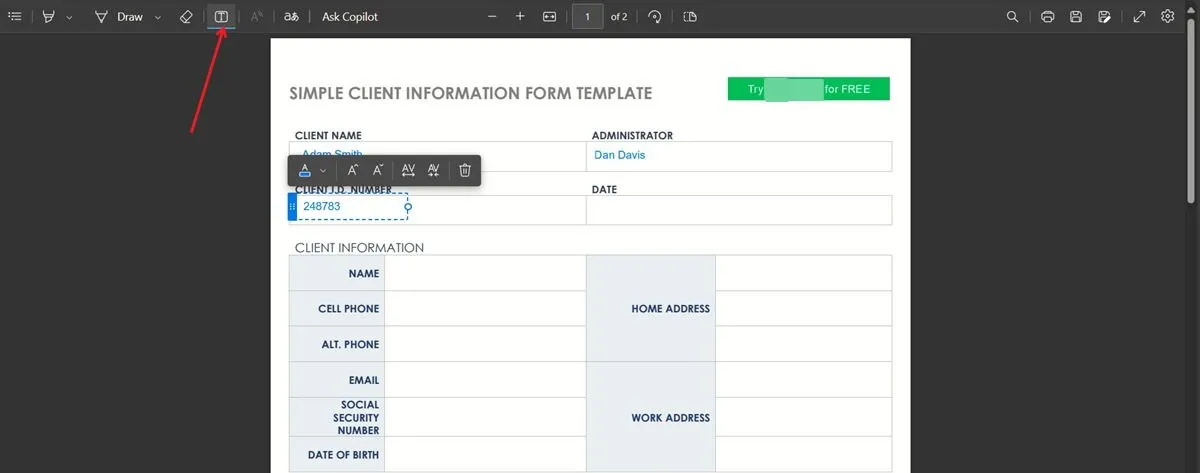
필요한 수정을 한 후 저장 아이콘을 눌러 문서를 기계에 저장하세요. 그런 다음 문서를 보낼 수 있습니다.
6. 리브레오피스
가격 : 무료
LibreOffice에는 PDF를 직접 작성 가능한 양식으로 변환할 수 있는 옵션이 없지만, 이 오픈소스 Word 대안을 사용하면 처음부터 작성 가능한 양식을 만들 수 있습니다 .
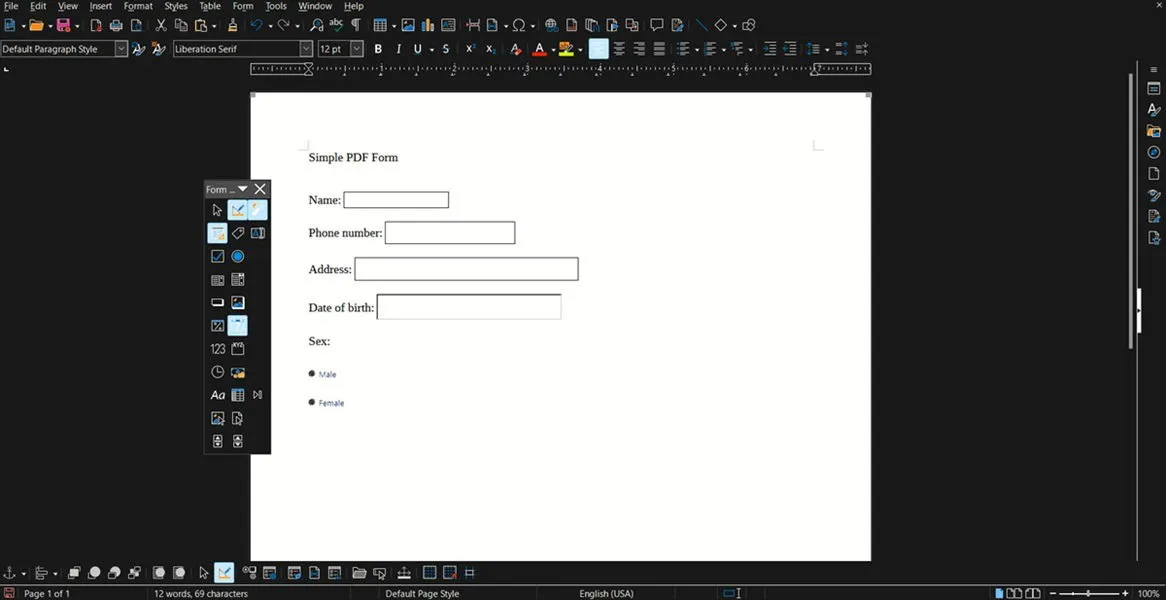
LibreOffice Writer에 액세스하여 양식 작성을 시작한 다음, View -> Toolbars -> Form Controls를 클릭하여 Writer에서 필요한 도구를 표시합니다. 메뉴가 디스플레이 왼쪽에 나타납니다. 이름, 날짜 등을 포함하여 문서에 텍스트 필드를 추가하기 시작합니다.
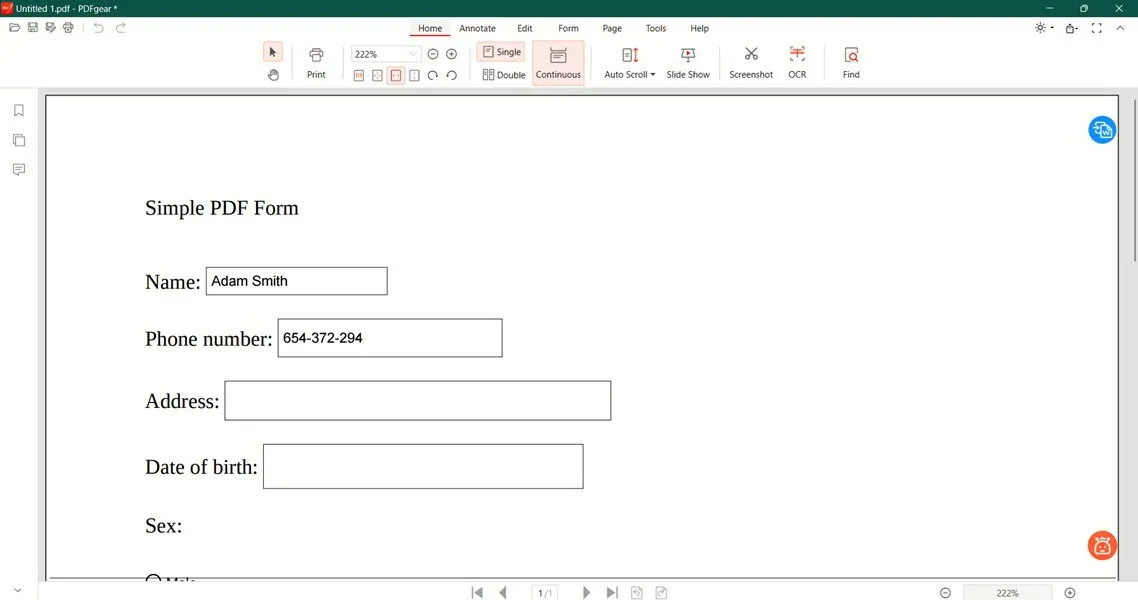
양식 작성이 끝나면 문서를 PDF 문서로 내보냅니다. 이 편집 가능한 PDF를 다른 사람과 쉽게 공유할 수 있습니다. 처음부터 이 채울 수 있는 형식을 만드는 것은 약간 지루할 수 있지만 LibreOffice를 사용하면 창의력을 발휘할 수 있습니다. 또한 대부분의 Linux 배포판에 사전 설치되어 있으므로 장치에 다른 것을 다운로드할 필요가 없습니다.
7. 고폼즈
가격 : 프리미엄 옵션 포함 무료
GoFormz는 PDF를 작성 가능한 PDF 양식으로 변환하는 데 도움이 되는 프리미엄 옵션입니다. 14일 무료 체험판이 제공되며, 서비스를 계속 사용하려면 구독료를 지불해야 합니다. 하지만 귀하의 정보를 담은 빠른 PDF를 작성하려는 경우 이 솔루션이 바로 여러분이 찾고 있는 것일 수 있습니다.
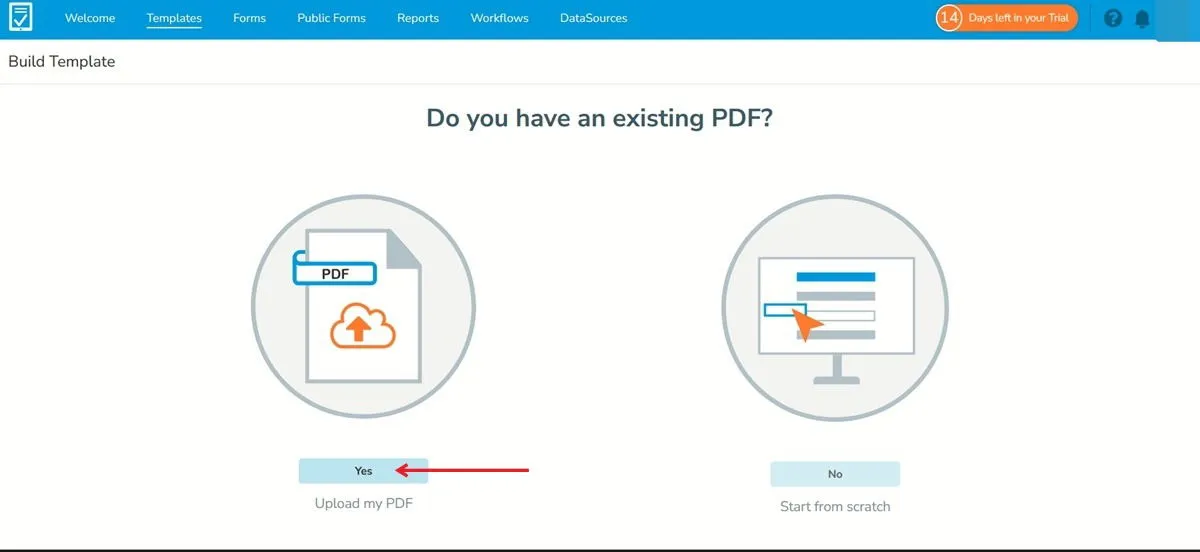
GoFormz에서 무료 계정을 만든 다음 PDF를 업로드합니다. Templates Field 화면 으로 이동하게 되는데 , 여기서 텍스트, 날짜, 서명 등 PDF의 다양한 필드에 대한 편집 가능한 상자를 추가할 수 있습니다.
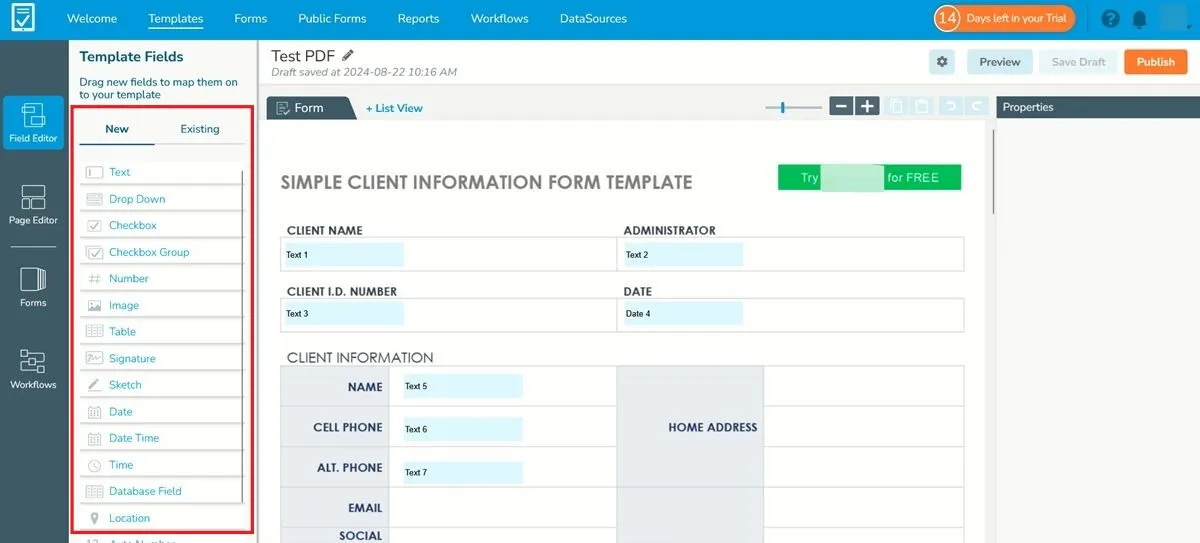
양식을 게시한 다음, 양식을 작성하여 다른 사람과 공유하거나 기기에 저장하세요. GoFormz를 사용하여 처음부터 양식을 만드세요.
PDF로 작업하는 경우, 다양한 다른 형식으로 쉽게 변환할 수 있습니다. Chrome에서 PDF를 여는 데 문제가 있는 경우, 저희가 도와드릴 수 있습니다.
이미지 출처: Freepik . 모든 스크린샷은 Alexandra Arici의 작품입니다.


답글 남기기